粗糙度符號的快速對齊插入,該如何實現?下面整理了一些方法。
動態塊具有靈活性和智能性,用戶在操作時可以輕松地更改圖形中的動態塊參照,并可通過自定義夾點或自定義特性來操作幾何圖形,。這使得用戶可以根據需要在位調整塊參照,而不用搜索另一個塊以插入或重定義現有的塊。
相應的,動態塊中的對齊參數可以賦予動態塊自動對齊功能。在下面的CAD教程中,我們將利用對齊參數為粗糙度符號添加自動對齊功能,以省去手動旋轉的步驟。
1、塊定義
首先,根據可見性參數定義如下圖所示的動態塊。需要注意的是,為了便于隨時修改粗糙度值,文字應該以塊屬性的方式定義。
2、添加對齊參數
單擊參數面板上的【對齊參數】按鈕,系統會提示指定參數的放置位置及對齊方向,電對齊方式有兩種,一種是垂直,另一種是相切。由于粗糙度符號一般與所標注的表面垂直,所以這里不修改對齊方式,直接指定對齊方向,系統會默認對齊方式為垂直。
3、測試動態塊
插入粗糙度動態塊,利用可見性夾點選擇適當的粗糙度符號。
最后,移動對齊夾點,完成粗糙度的標注。
通過以上步驟可以看出,當對齊夾點靠近標注表面時,粗糙度符號便會自動與表面垂直對齊。與傳統的方法相比,利用動態塊的方式省去了旋轉的步驟,從而使粗糙度符號的插入變得更為便捷,節約了設計師的時間,提高了效率。
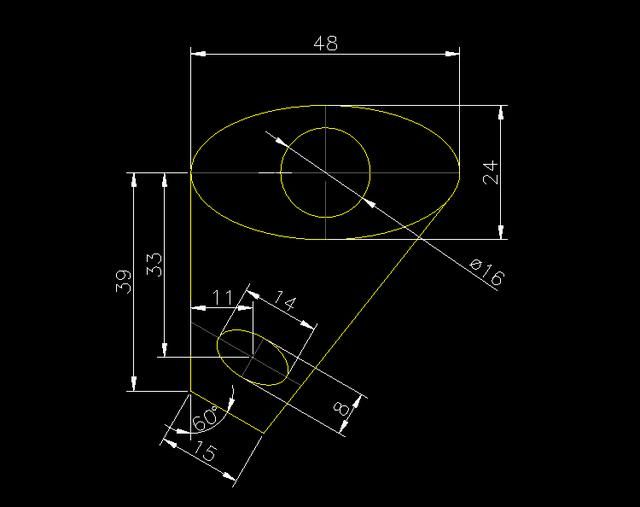
2019-06-04
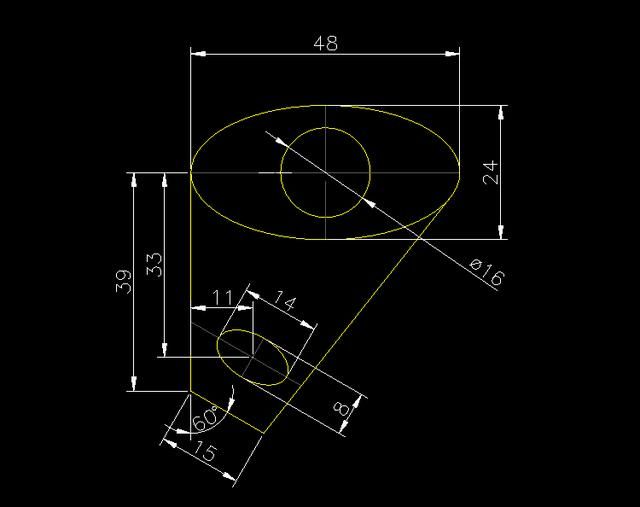
2019-05-30
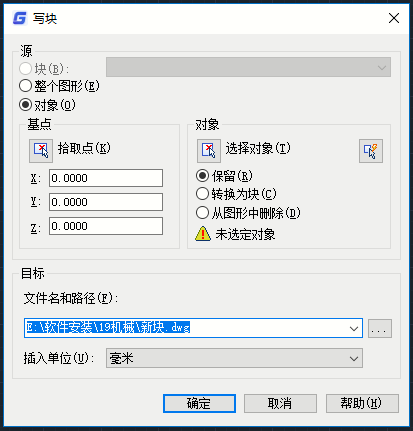
2019-05-30

2023-08-15

2021-12-29
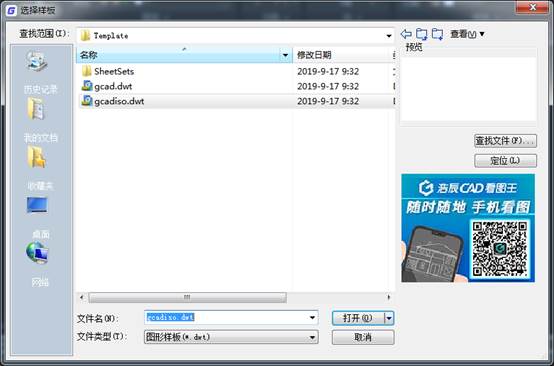
2019-11-04

2019-08-12
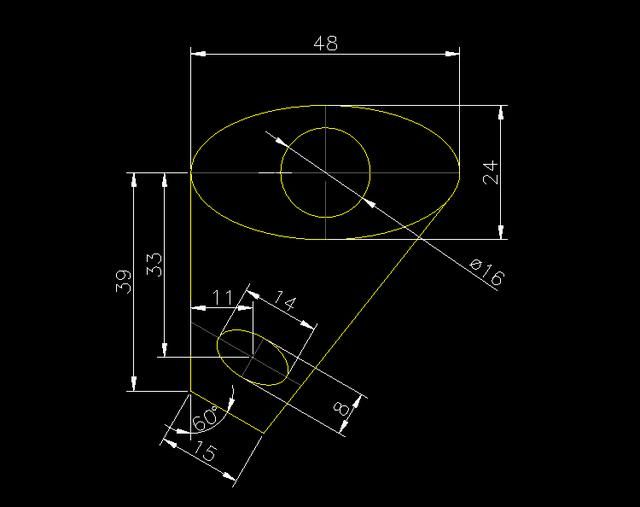
2019-06-10
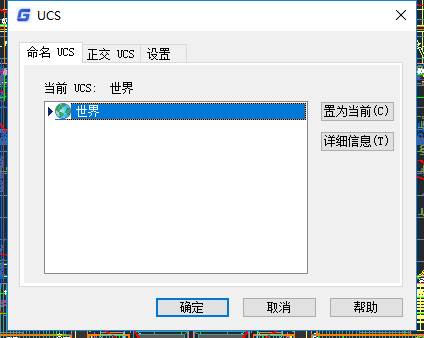
2019-05-28
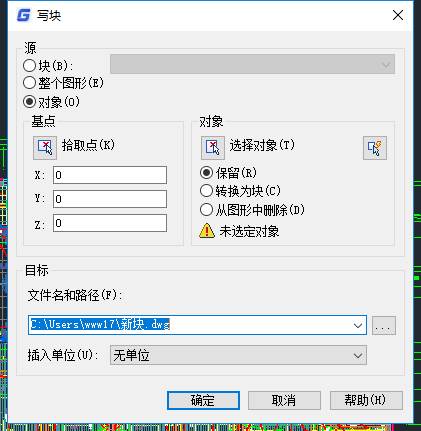
2019-05-27

2019-05-24
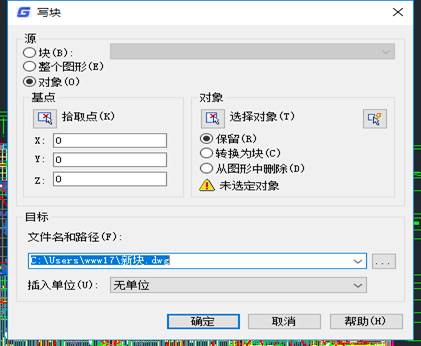
2019-05-23
